كيفية إدراج صورة عن طريق السحب والإفلات في Excel؟
قد يكون من السهل وال سريع إدراج صورة من ملف إلى ورقة عمل Excel عن طريق السحب والإفلات. لكن Excel لا يدعم السحب والإفلات للصور من مستكشف النوافذ.
إذا كنت لا تزال تعتقد أن ميزة إدراج الصورة ليست مريحة بما فيه الكفاية بالنسبة لك، هنا أوصيك بتجربة السحب والإفلات من أي مكان آخر.
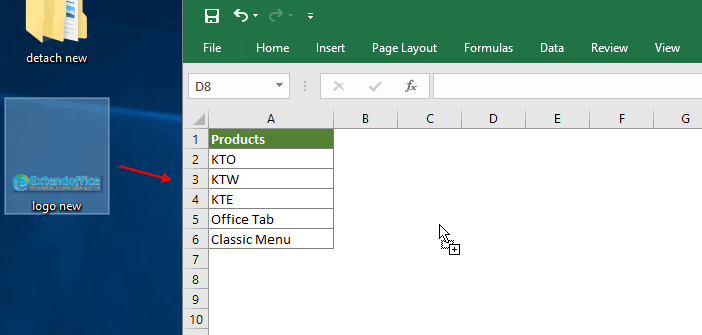
إدراج صورة بالسحب والإفلات بمساعدة مستند Word
المزيد من الدروس حول الصور…
إدراج صورة بالسحب والإفلات بمساعدة مستند Word
يدعم مستند Microsoft Word السحب والإفلات للصور من مستكشف النوافذ.
1. حدد الصورة، اسحبها وأفلتها في مستند Word.
2. حدد الصورة في مستند Word، ثم اسحبها وأفلتها في ورقة عمل Excel. شاهد العرض التوضيحي أدناه:
مقالات ذات صلة
قفل الصورة/الصورة داخل الخلية في Excel
في بعض الحالات، قد تحتاج إلى قفل صورة على خلية لجعل الصورة تتحرك مع الخلية عند تعديل حجم الخلية. سيوضح لك هذا المقال كيفية تحقيق ذلك بالتفصيل.
حذف جميع الصور أو الكائنات الأخرى في Excel بسهولة
إذا كنت تريد حذف جميع الصور من Microsoft Excel، فقد يستغرق الأمر وقتًا طويلاً لتحديد كل صورة وحذفها واحدة تلو الأخرى. الحيل الموجودة في هذه المقالة قد تخفف من عملك لحذف جميع الصور.
إدراج عدة صور وتغيير حجمها دفعة واحدة في Excel
من السهل علينا إدراج صورة واحدة في Excel، ولكن إذا كنت بحاجة إلى إدراج عدة صور مرة واحدة لتوفير الكثير من الوقت، كيف يمكنك القيام بذلك؟ الطرق في هذه المقالة يمكن أن تساعدك.
إدراج صورة ديناميكياً في الخلية بناءً على قيمة الخلية في Excel
في كثير من الحالات، قد تحتاج إلى إدراج صورة ديناميكياً في الخلية بناءً على قيمة الخلية. على سبيل المثال، قد ترغب في أن تتغير الصور المقابلة ديناميكياً مع القيم المختلفة التي تقوم بإدخالها في خلية محددة. أو إدراج الصور المقابلة للخلايا المرتبطة بناءً على قيم الخلايا. سيوضح لك هذا المقال كيفية تحقيق ذلك.
تحديد جميع الكائنات (الصور والمخططات) بسهولة في Excel
كيف يمكنك تحديد جميع الكائنات، مثل جميع الصور وجميع المخططات في Excel؟ يهدف هذا المقال إلى تقديم طرق مبتكرة لتحديد جميع الكائنات والصور والمخططات بسهولة في ورقة العمل النشطة في Excel.
أفضل أدوات الإنتاجية لمكتب العمل
عزز مهاراتك في Excel باستخدام Kutools لـ Excel، واختبر كفاءة غير مسبوقة. Kutools لـ Excel يوفر أكثر من300 ميزة متقدمة لزيادة الإنتاجية وتوفير وقت الحفظ. انقر هنا للحصول على الميزة الأكثر أهمية بالنسبة لك...
Office Tab يجلب واجهة التبويب إلى Office ويجعل عملك أسهل بكثير
- تفعيل تحرير وقراءة عبر التبويبات في Word، Excel، PowerPoint، Publisher، Access، Visio وProject.
- افتح وأنشئ عدة مستندات في تبويبات جديدة في نفس النافذة، بدلاً من نوافذ مستقلة.
- يزيد إنتاجيتك بنسبة50%، ويقلل مئات النقرات اليومية من الفأرة!
جميع إضافات Kutools. مثبت واحد
حزمة Kutools for Office تجمع بين إضافات Excel وWord وOutlook وPowerPoint إضافة إلى Office Tab Pro، وهي مثالية للفرق التي تعمل عبر تطبيقات Office.
- حزمة الكل في واحد — إضافات Excel وWord وOutlook وPowerPoint + Office Tab Pro
- مثبّت واحد، ترخيص واحد — إعداد في دقائق (جاهز لـ MSI)
- الأداء الأفضل معًا — إنتاجية مُبسطة عبر تطبيقات Office
- تجربة كاملة لمدة30 يومًا — بدون تسجيل، بدون بطاقة ائتمان
- قيمة رائعة — وفر مقارنة بشراء الإضافات بشكل منفرد